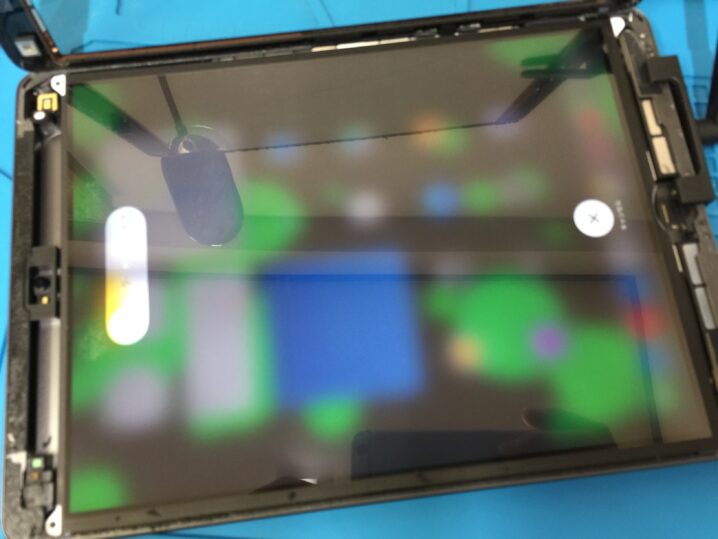iPad 9 の液晶故障の修理がありました。
症状は、液晶が真っ暗で何も映らないということでした。
ご依頼いただいたときに本体を確認すると、電源ボタンを押しても真っ暗で何も表示されていませんでしたが、うっすら明かりが見えました。
iPhoneでもたまにあるバックライトしか点灯していない状態です。
内部での起動が確認できているので液晶故障で間違えないと判断しました。
液晶が壊れたことに心当たりが無く、落としたり水濡れなどないことも確認させていただきました。
時間を置いてから作業前確認をすると液晶が表示されましたが、すぐに点滅が始まり確実に液晶故障ということが分かりました。
状態はこちらです。
iPad 9 の画面は、ガラス部分のデジタイザーと液晶が別になっているので、ガラス(デジタイザー)を取り外して液晶交換をします。

ガラスをコの字に剥がして左側から持ち上げて開きます。
ガラスを開いたら液晶を取り外せるようになるので、ガラスは開いたままで作業を続けることができます。

ガラスを開いたままにして液晶を取り外します。
液晶の四隅にプラスネジで固定されているので、プラスドライバーを使って取り外します。

液晶上のネジ2本は、黒いテープで隠れています。
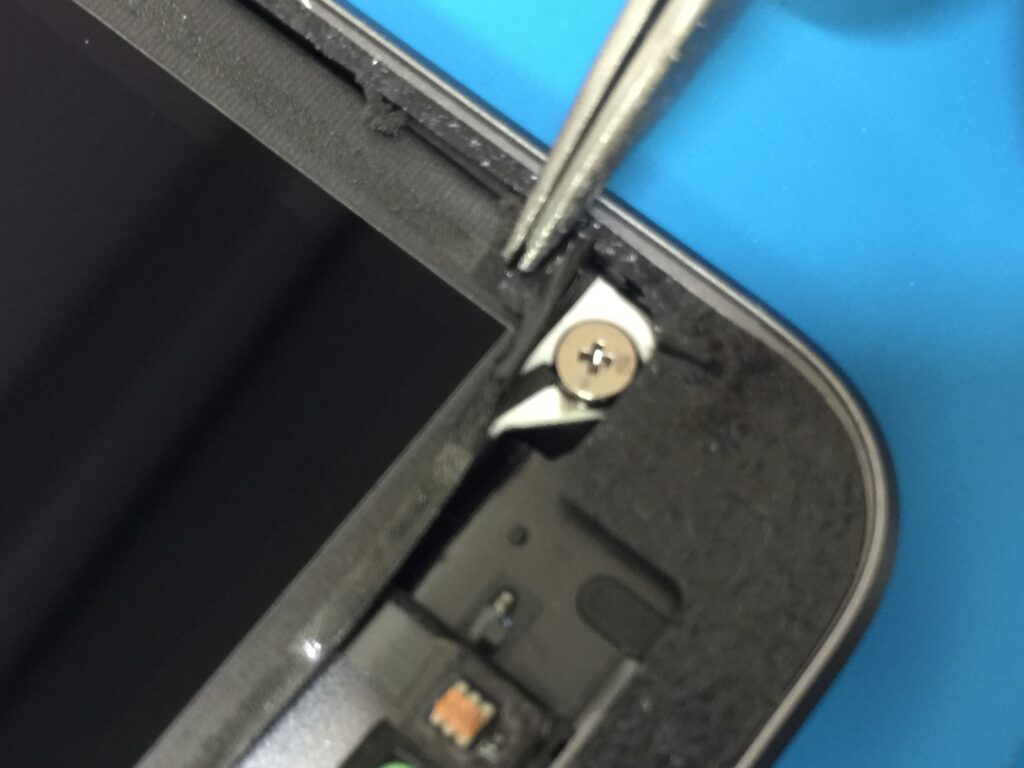
ピンセットなどでめくるとネジが見えてきます。
ネジを外したら液晶上部から液晶自体を持ち上げるのですが、ネジ周りは黒いシリコンで固められているため、シリコンに切り込みを入れて少しずつ持ち上げると剥がれます。
知らずに持ち上げると液晶が湾曲して壊れてしまう可能性があるので注意です。

液晶のネジを外して、ガラスは開いたまま液晶を持ち上げます。
液晶は垂直になるようにずらしながら持ち上げます。
コネクタのところは金属プレートがあるのでネジを外してプレートも外します。

プレートを外すと3つのコネクタが見えてきます。
液晶から出ているコネクタを確認して、液晶コネクタを取り外します。
ガラス(デジタイザー)は取り外さないので、コネクタは外しません。

液晶コネクタを外して液晶を取り外すことができました。
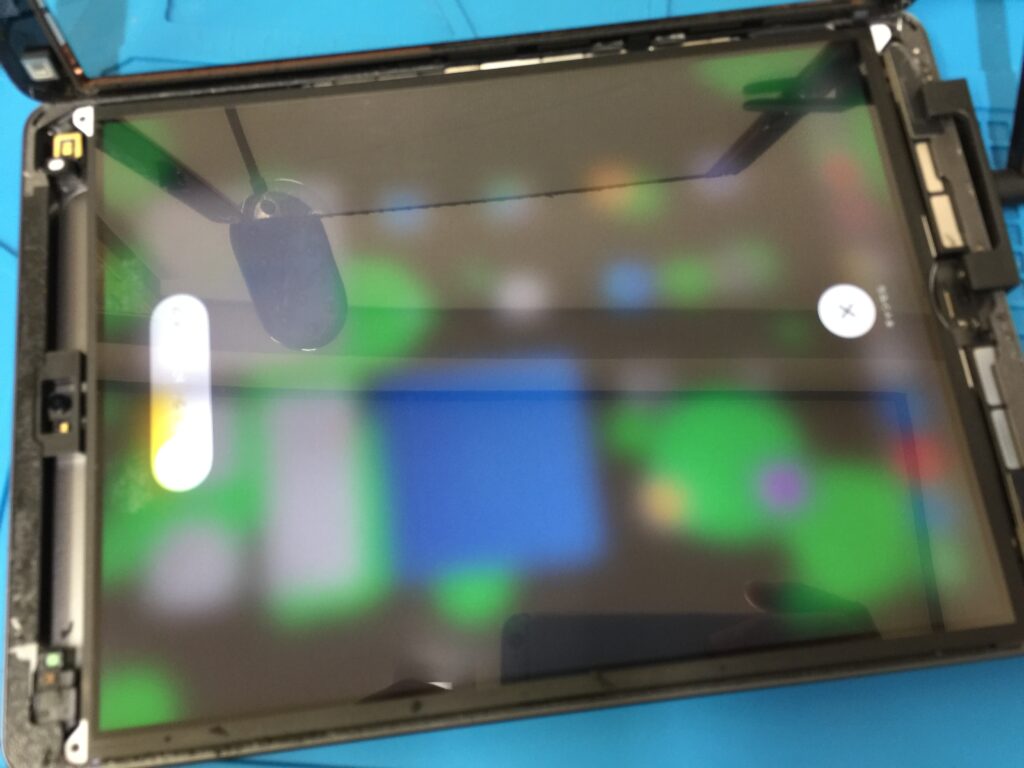
新しい液晶のコネクタを取り付けて動作確認をします。
今回の症状は、点滅したり、真っ暗でバックライトしか点灯しない症状で、安定していなかったので、液晶表示を確認してから時間をかけて動作確認をします。
液晶を変えても交換前と同じような症状が出ると、液晶故障では無く、基板故障の可能性となります。

症状が出ないことを確認したらプレートを戻して組戻をします。
液晶をネジで固定したらガラスを閉じて貼り付けて液晶交換完了となります。

今回は液晶交換で直りました。
画像にガラスヒビが見えますが、保護ガラスのヒビ割れで、本体ガラスにヒビわれはありません。
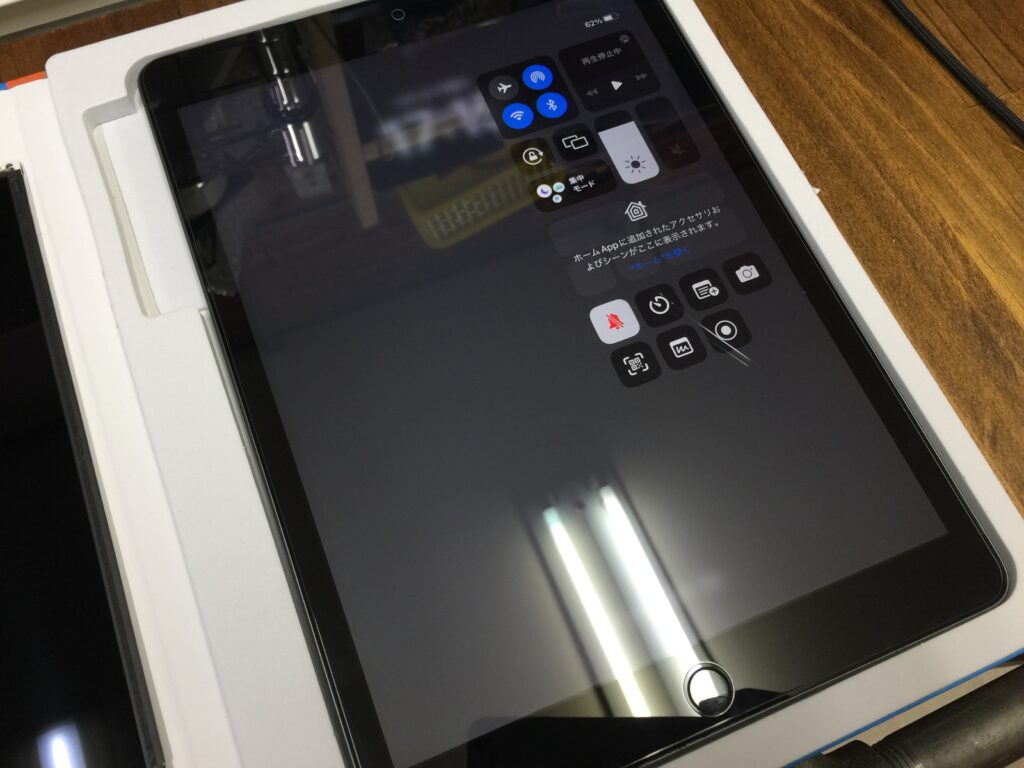
落としたり、水濡れしなくても自然故障で液晶が壊れることがあります。
機種によって内容は変わりますが、iPad9は液晶だけの交換ができます。
それでもiPadの液晶は大きいため液晶部品は高額です。
ご自身での修理や分解は大変危険です。
端末故障やおケガにつながることもあります。
ご自身での修理や分解はご自身の責任でお願いします。